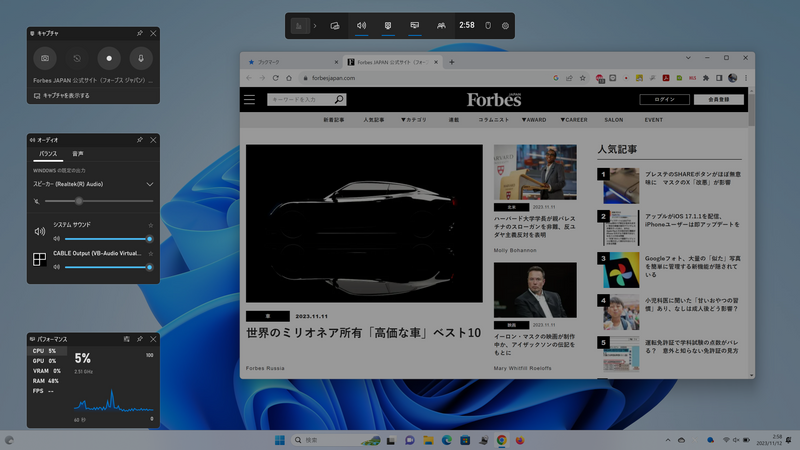[Win]+[G]キーを押すとゲームバー機能が起動する。
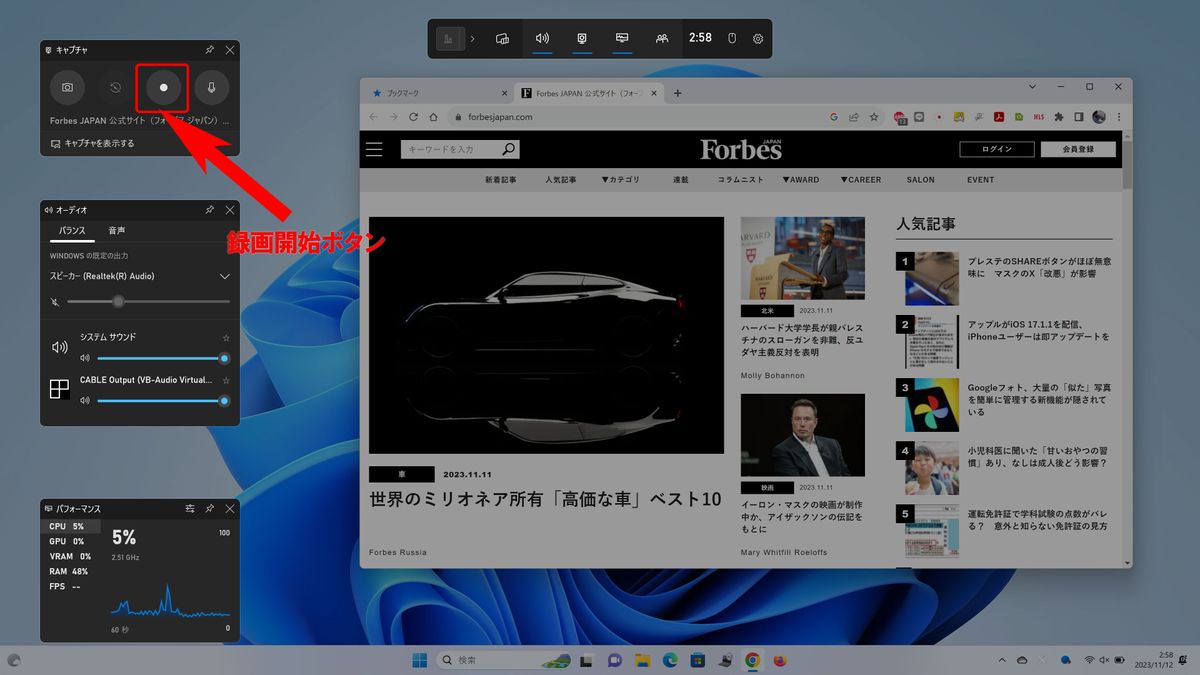
録画をするには、[キャプチャ]パネルにある[録画開始]ボタンをクリックすればスタートする。
ただし、録画できるのはウィンドウのみでデスクトップやエクスプローラーは録画できない。また、ウィンドウを動かしたりサイズを変更したりもできない。複数のウィンドウが開いている場合は、アクティブなウィンドウが対象となり、フルスクリーン表示のウィンドウも録画できる。なお、コピーガードのかかっている動画やアプリはキャプチャできない。
録画の終了は、ツールチップの[停止ボタン]をクリックする。
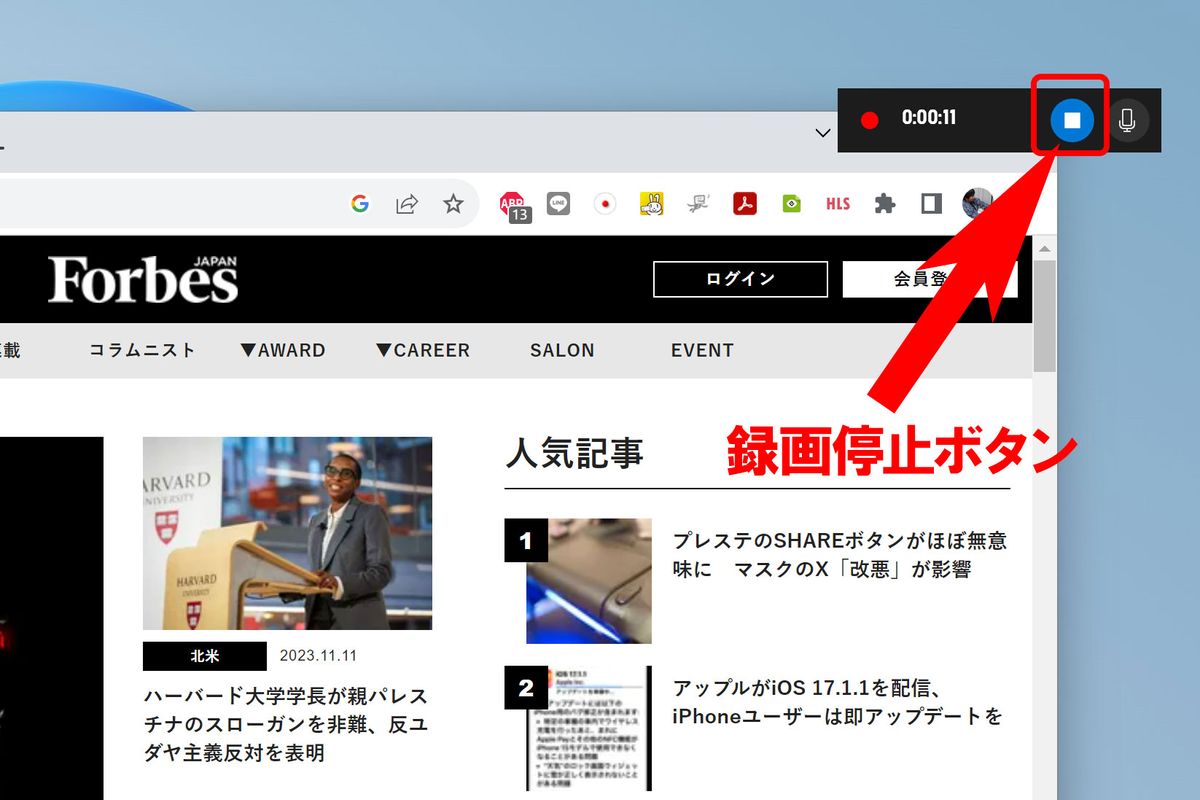
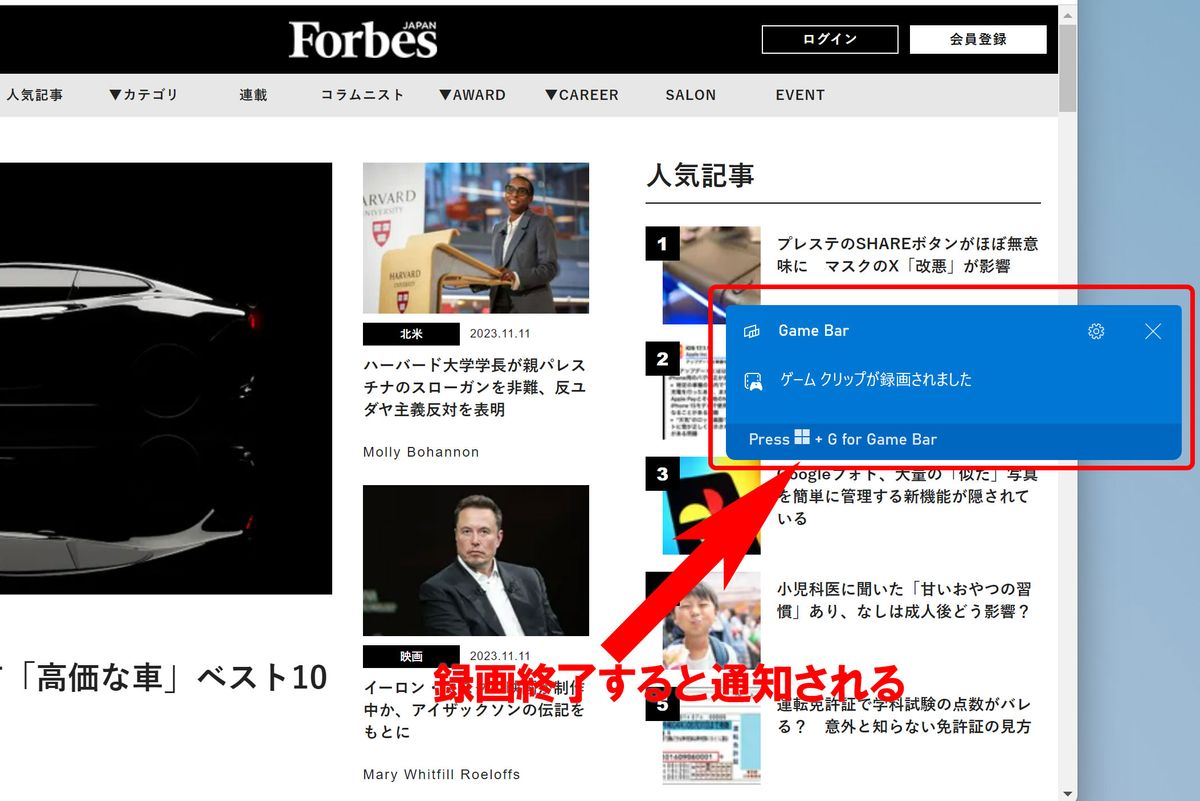
録画の開始と終了は、[Win]+[Alt]+[R]キーを押しても行える。キーボードショートカットを使ったほうが、ボタンを押すために動かすマウスカーソルがキャプチャされないのでオススメだ。
録画された動画は、[ビデオ]-[キャプチャ]フォルダーに保存される。ゲームバーの[ギャラリー]パネルでも確認できる。
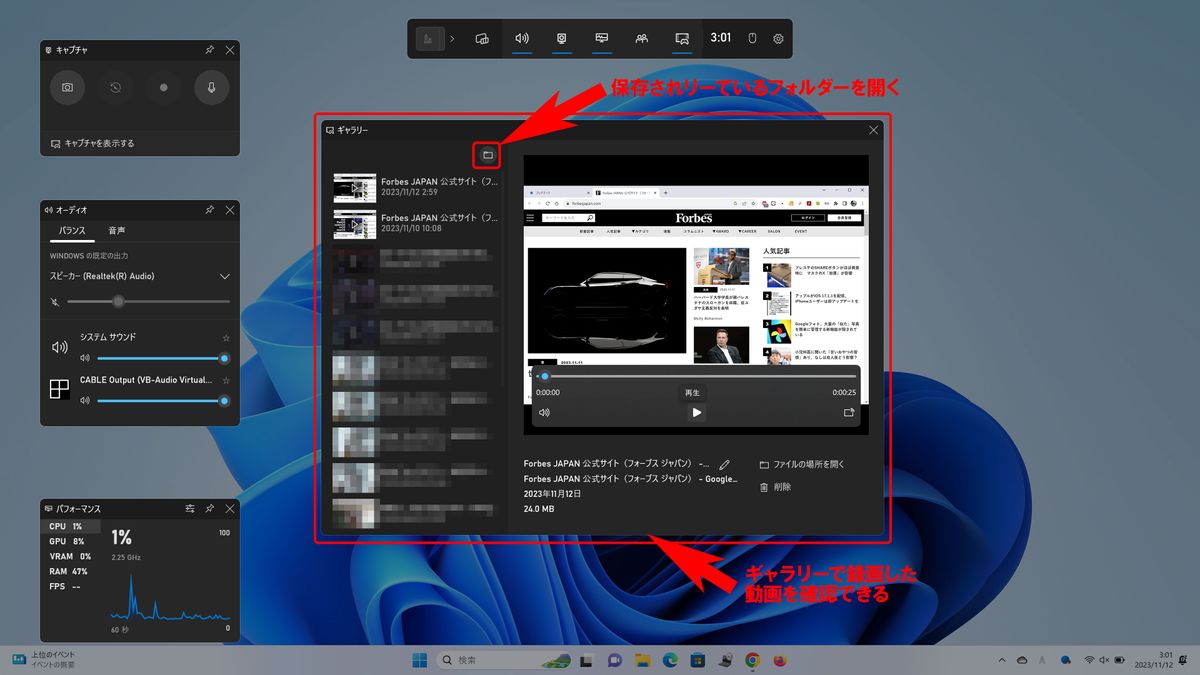
※この記事はWindows 11のバージョン22H2で動作確認しています。